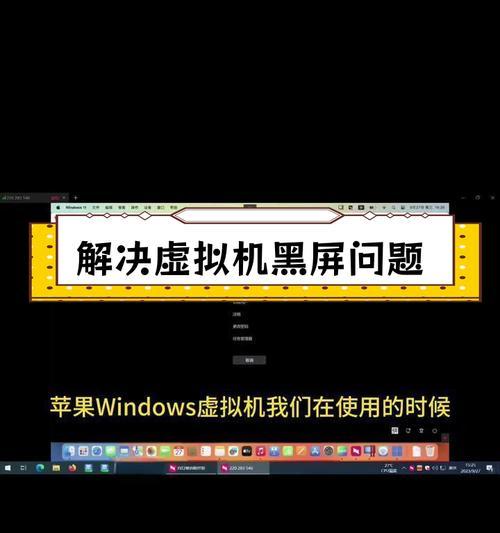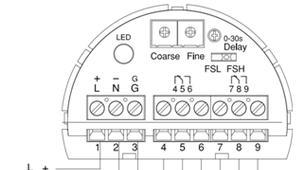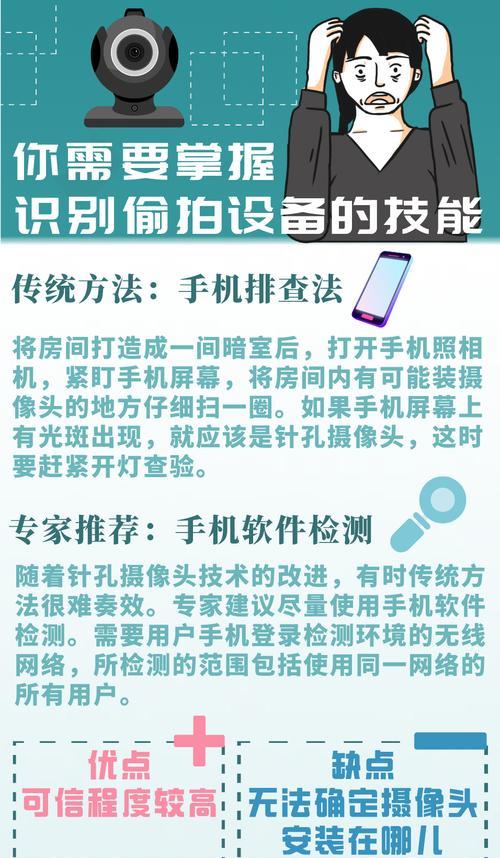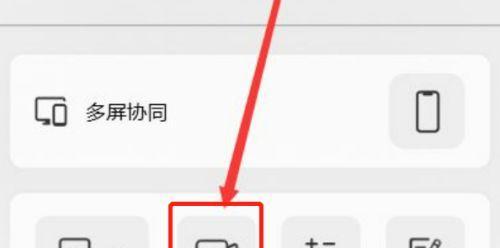电脑转网页黑屏问题对于用户来说是一个非常棘手的问题,尤其是在进行工作或者娱乐时,这不仅会影响到用户体验,还可能隐藏着硬件或软件故障的隐患。当您遇到电脑转网页黑屏的问题时,应该如何解决呢?本文将提供给您详细的解决方案,帮助您快速恢复正常浏览网页的状态。
一、检查网络连接
网络问题往往是导致网页打不开的首要原因。请按照以下步骤检查您的网络连接:
1.确认计算机是否已连接到互联网。可以尝试打开其他网页,看是否能够成功加载。
2.尝试重启路由器和调制解调器,这有时可以解决临时的网络问题。
3.如果是无线网络,检查无线信号强度,确保位置距离路由器较近,信号稳定。
二、检查浏览器设置和扩展程序
浏览器本身的问题也可能导致网页打不开,进行以下检查:
1.清除缓存和Cookies:在浏览器设置中找到清除浏览数据的选项,清除缓存和Cookies,有时候它们会导致浏览器不能正确加载网页。
2.禁用扩展程序和插件:一些扩展程序或插件可能与您正在尝试访问的网页不兼容,临时禁用它们可以解决问题。
3.使用浏览器的安全模式:启动浏览器的安全模式并尝试访问网页,如果可以打开,则可能是某个扩展程序导致的问题。
4.重置或重新安装浏览器:如果上述方法无效,可以尝试重置浏览器设置到默认状态,或卸载后重新安装浏览器。
三、检查电脑系统和驱动程序
系统及硬件驱动的问题也可能会造成网页黑屏,您可以尝试以下方法:
1.确认系统时间、日期和时区设置正确,错误的设置有时会影响网络功能。
2.更新显卡驱动程序,这是常被忽视的一个因素,过时的驱动程序可能导致显示问题。
3.运行Windows系统更新,安装所有可用的更新,包括安全补丁和驱动程序更新。
4.使用系统自带的故障排除工具,尤其是在Windows系统中,能帮助您快速定位问题。
四、诊断浏览器缓存和历史问题
浏览器历史记录、缓存以及Cookies等数据可能会干扰网页的正常显示,您可以按照下列步骤进行清理:
1.清除浏览器历史,删除所有有关于网页打开时的信息。
2.删除Cookies文件,有时候这些小型文本文件可能会导致加载问题。
3.清除浏览器缓存,旧的缓存数据有时会导致加载新网页时出现问题。
五、检查网页本身的可用性
有时候,问题可能出在网页这一端:
1.尝试使用其他设备访问相同的网页,确认问题是否与您的电脑有关。
2.如果是网页服务出现问题,通常网站会在首页挂出通告,可以查看是否有相关的服务状态更新。
3.通过访问其他网站确认您的电脑网络是否畅通,如果只有特定页面出现黑屏,有可能是该网页服务器的问题。
六、硬件检查
硬件故障也可能是导致浏览器黑屏的原因:
1.检查显示器连接线是否牢固,或者尝试更换显示器连接线。
2.如果有备份显示器,可以连接到电脑上检查是否是显示器自身的问题。
3.检查电脑硬件是否有过热情况,长时间使用造成过热也会影响电脑的正常运行。
其他实用技巧
1.如果您在使用Windows系统,可以尝试使用命令提示符中的`ipconfig/flushdns`命令,清除DNS缓存可能对黑屏有帮助。
2.在一些情况下,连接VPN服务可能会导致网页黑屏,尝试断开VPN连接看是否解决了问题。
通过以上六个步骤的介绍,您应该能够对电脑转网页黑屏问题有了全面的了解,并且能够根据各种可能的原因进行排查和解决。在遇到具体问题时,您应该依次尝试上述的方法,直至找到解决问题的正确路径。多数情况下,问题都可以通过简单的排查和操作来解决,但如果问题依旧,您可能需要专业的技术支持进行进一步的诊断和修复。希望本文能够有效帮助您解决电脑转网页黑屏的困扰,享受顺畅的上网体验。